Similar presentations:
Сортировка и поиск данных
1. Лекция №3
1.2.
3.
4.
5.
6.
7.
Сортировка данных;
Поиск данных;
Отбор данных при помощи
фильтров; Задание условий
отбора;
Построитель выражений;
Отличие фильтра от запроса;
Запрос как объект БД.
Типы и возможности запросов.
2. Сортировка данных.
В момент открытия таблицы MsA выводитстроки в последовательности,
определенной значениями первичного
ключа, если первичный ключ не
определен, то записи выводятся, так
как вводились.
1.
Сортировка по одному полю.
Открыть таблицу в режиме
"Таблица";
Перейти в нужное поле;
Щелкнуть по кнопке (по возрастанию,
по убыванию)
3.
2. Сортировка по нескольким полям.Щелкнуть по кнопке Изменить фильтр
или Записи Расширенный фильтр.
В строке Поле выбрать поле
сортировки.
Во второй строке Сортировка выбрать
порядок сортировки ( по возрастанию
или убыванию).
Тоже самое нужно сделать для всех
остальных полей.
Чтобы увидеть результат нужно щелкнуть по
кнопке Применить фильтр или Записи
применить фильтр.
4.
Поиск данных.Чтобы выполнить простой поиск по одному
полю нужно:
1. выделить это поле;
2. выполнить команду:
Правка Найти или
клавишу F7 или
кнопку Найти.
Появляется диалоговое окно, в котором нужно
заполнить параметры поиска:
Образец поиска
Область поиска
Направление поиска
С учетом регистра символов
С учетом формата полей
Поиск далее
5. Фильтрация данных
Фильтр - это специальноесредство MsA, позволяющее
отображать только те
записи, которые
удовлетворяют заданным
критериям. Фильтр - это
одноразовый запрос. Работа с
фильтром осуществляется с
помощью пункта меню Записи.
6.
Расширенный фильтр:Для поиска по нескольким полям или
отбора данных (фильтрация
данных) используется окно
Фильтр.
Окно состоит из двух панелей:
Верхняя - это список полей
таблицы, в которой идет
фильтрация.
Нижняя панель называется QBE
(Query by Example) – Запрос по
образцу.
7.
Для фильтрации выполнимследующие шаги:
откроем таблицу;
Запись
фильтр
Расширенный фильтр;
в строке Поле выберем
поля по которым будет
осуществляться
фильтрация.
8.
в строке Сортировкавыбрать, если нужно,
порядок сортировки;
В строке Условие отбора
для нужных полей ввести
критерии.
щелкнуть по кнопке
"Применить фильтр".
9.
Условие отбора - это наборвыражений и логических
операторов.
Выражение - это любая
комбинация операторов,
констант (текстовых или
числовых) значений функций,
имен полей, которая имеет в
результате одно значение.
10.
Для построения выраженияможно пользоваться:
Построителем
выражений (кнопка на
панели инструментов),
либо вручную, используя
клавиатуру.
Изучить Построитель
выражений!!!
11.
Построитель выраженийПри созданиии сложных выражений в MsA можно
пользоваться утилитой Построитель выражений.
12.
Замечания:при создании критерия по текстовым
полям можно использовать символы
( *, ?, #, [ ], !, - ), которые
рассматривались выше при
рассмотрении функции LIKE.
Напомним:
ма [ рш ] ина или Р или Ш
ма [ р-ш ] ина - от Р до Ш включая
ма [! рш ] ина кроме Р и Ш
если текст не содержит пробелов и
знаков препинания можно без " ";
13.
при использованииматематического оператора =
можно его явно не указывать,
например: не 15=15, а 15;
если условия отбора введены в
одной строке, это означает
логическое И и будет означать
выполнение всех условий;
если условия отбора введены в
разные строки, это означает
логическое ИЛИ и будет означать
выполнение хотя бы одного
условия;
14.
Сохранение фильтра.При закрытии таблицы бланк
фильтра очищается. Чтобы
сохранить его нужно:
щелкнуть по кнопке Изменить
фильтр;
файл Сохранить как запрос,
а затем нужно присвоить имя
запросу.
Если вы хотите использовать ранее
созданный фильтр, нужно открыть
окно Фильтр и выполнить команду
Файл Загрузить из запроса.
15.
Различия между фильтроми запросом.
1. В запрос можно вносить поля
более чем из одного
объекта. При работе с
фильтром вы ограничены
одной таблицей, одним
запросом или одной формой,
т.к. работаем внутри
открытой таблицы;
16.
Различия между фильтроми запросом.
2.запрос - это отдельный
объект, результат
выполнения которого
отображается в виде
таблицы. Фильтр же просто
является частью таблицы,
запроса или формы;
17.
Различия между фильтроми запросом.
3.в запросе вам позволено
решать, какие поля
отображать в
результирующей таблице. В
фильтре отображаются
все поля.










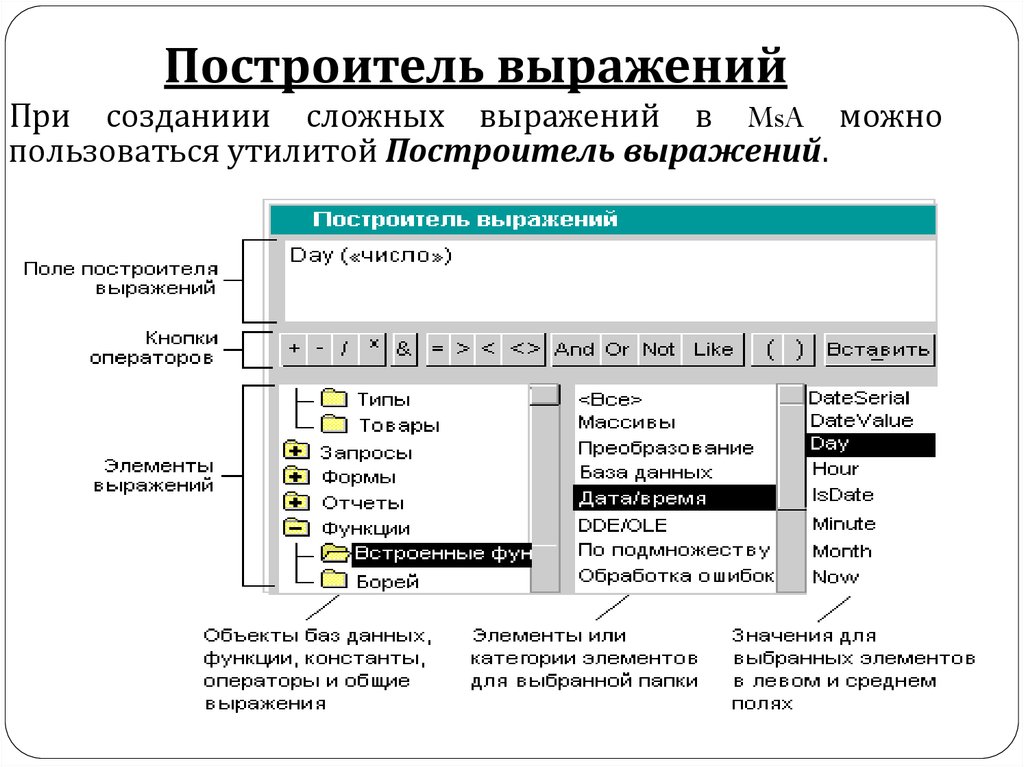






 database
database








